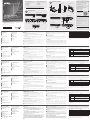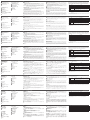Sayfa yükleniyor...

A
KE8900ST
1
重置(內嵌式按鍵)
2
LAN LED 指示燈
3
電源 LED 指示燈
KE8900ST
4
LAN 連接埠
5
RS-232 連接埠
6
USB Type-B 連接埠
7
HDMI 連接埠
8
3-Pole 接地端子(電源輸入)
9
電源插孔
KE8900ST / KE8900SR
10
接地端
A
硬件检视
KE8900ST 前视图
1
重置(内嵌式按键)
2
LAN LED 指示灯
3
电源 LED 指示灯
KE8900ST 后视图
4
LAN 端口
5
RS-232 端口
6
USB Type-B 端口
7
HDMI 端口
8
3-Pole 接地端子(电源输入)
9
电源插孔
KE8900ST / KE8900SR 侧视图
10
接地端
A
KE8900ST
1
リセット(凹型ボタン)
2
LAN LED
3
電源 LED
KE8900ST
4
LAN ポート
5
RS-232 ポート
6
USB Type-B ポート
7
HDMI ポート
8
3 極端子台(電源入力)
9
電源ジャック
KE8900ST/KE8900SR
10
接地端子
B
1. 使用安裝套件隨附的螺絲,將安裝支架鎖在裝置的底部(如上圖所示)。
2. 將支架鎖在機架上便於拿取處。
KE8900ST / KE8900SR 適用於 ATEN VE-RMK 1U Extender 機架安裝套件。若要購
買此套件,請洽詢您當地的經銷商。
1. 使用安裝套件隨附的螺絲,將安裝支架鎖在裝置的底部(如上圖所示)。
2. 將螺絲穿過支架中心孔,將裝置鎖於牢固的牆壁表面。
傳送裝置與接收裝置間直接互連:
1
(選擇性步驟)使用接地線連接 KE8900ST 與 KE8900SR 的接地端至適當的接地
物件。
2
將包裝內附的 USB HDMI KVM 連接線連接至電腦與 KE8900ST。請將該條連接線的
USB Type-B 端連接至 KE8900ST 的 USB Type-B 連接埠。
3
將 Cat 5e/6 連接線連接至 KE8900ST 與 KE8900SR 的 LAN 連接埠。
4
將 USB 滑鼠、鍵盤的接頭連接至 KE8900SR 的前面板,將 HDMI 顯示器的接頭連接
至 KE8900SR 背面對應的連接埠。
5
將包裝內附的電源變壓器插入 AC 電源插座,然後將另一端分別插入 KE8900ST 及
KE8900SR 的電源插孔。對於 KE8900ST 而言,您也可選擇透過端子台接上電源,根
據端子台標示的圖示連接對應的電源接線。*
6
(選擇性步驟)若欲控制序列裝置,請將 KE8900ST 上的 RS-232 序列連接埠連接至
電腦上的序列連接埠。
7
開啟電腦電源。
LAN
於網路架構下設置點對點、點對多點及多點對多點安裝,並透過相同 TCP/IP LAN 連接多
台 KE 系列裝置進行主機操作。若要設置 LAN 安裝,只需連接 Cat 5e/6 連接線(步驟 3)
至網路,而無需直接連接兩台 KE 系列裝置。*
OSD
*
OSD(On-Screen Display)是經由鍵盤及滑鼠驅動的選單式應用程式,可控制並設定 KE
裝置操作。傳送端及接收端裝置皆由接收端的 OSD 選單上設定。一旦傳送端及接收端裝
置透過網路連接或直接互連偵測到彼此後,您可使用接收端的 OSD 選單來配置並控制設
定。若要啟動 OSD,請按兩下 [Scroll Lock] 鍵,在 OSD 選項下可找到密碼資訊。若要退
出 OSD,請按下鍵盤上的 [Esc] 鍵、或以滑鼠於 OSD 主選單頁面點選登出(Logout)或
返回影像(Back to Video)、或回到 OSD 主畫面,當退出 OSD 選單後,便顯示電腦桌
面畫面。
1 使用者機台
選取此選項按鈕、輸入密碼,並按一下設定,以進入使用者機台設定
畫面。
2 傳送端 選取此選項按鈕、輸入密碼,並按一下設定,以進入傳送端設定畫面。
3 使用者喜好
選取此選項按鈕、輸入密碼,並按一下設定,以進入使用者喜好設定
畫面。
4 設定 輸入密碼後,點選此按鈕,以進入選取的設定畫面。
進入 OSD 設定畫面的密碼為:
password
。進入矩陣式模式系統登入頁面的預設
使用者名稱及密碼分別為:
administrator / password
。
* 若需更多詳細資訊,請由 www.aten.com/download 下載 KE 系列使用手冊。
KE8900ST Slim HDMI KVM over IP 訊號延長器(傳送裝置)/ KE8900SR Slim HDMI KVM over IP 訊號延長器(接收裝置)
KE8900SR
1
USB 連接埠(周邊分享裝置)
2
USB 連接埠(控制端)
3
重置(內嵌式按鍵)
4
LAN LED 指示燈
5
電源 LED 指示燈
KE8900SR
6
LAN 連接埠
7
RS-232 連接埠
8
HDMI 連接埠
9
電源插孔
B
硬件安装
机架安装
1. 使用安装套件随附的螺丝,将安装支架锁在装置的底部(如上图所示)。
2. 将支架锁在机架上便于拿取处。
附注:
KE8900ST / KE8900SR 适用于 ATEN VE-RMK 1U Extender 机架安装套件。若要购
买此套件,请咨询您当地的经销商。
壁挂安装
1. 使用安装套件随附的螺丝,将安装支架锁在装置的底部(如上图所示)。
2. 将螺丝穿过支架中心孔,将装置锁于牢固的墙壁表面。
点对点安装
传送装置与接收装置间直接互连:
1
(选择性步骤)使用接地线连接 KE8900ST 与 KE8900SR 的接地端至适当的接地
对象。
2
将包装内附的 USB HDMI KVM 连接线连接至计算机与 KE8900ST。请将该条连接线
的 USB Type-B 端连接至 KE8900ST 的 USB Type-B 端口。
3
将 Cat 5e/6 连接线连接至 KE8900ST 与 KE8900SR 的 LAN 端口。
4
将 USB 鼠标、键盘的接头连接至 KE8900SR 的前面板,将 HDMI 显示器的接头连接
至 KE8900SR 背面对应的端口。
5
将包装内附的电源变压器插入 AC 电源插座,然后将另一端分别插入 KE8900ST 及
KE8900SR 的电源插孔。对于 KE8900ST 而言,您也可选择透过端子台接上电源,根
据端子台标示的图示连接对应的电源接线。*
6
(选择性步骤)若欲控制序列装置,请将 KE8900ST 上的 RS-232 序列端口连接至计
算机上的序列端口。
7
开启计算机电源。
设置 LAN 安装
于网络架构下设置点对点、点对多点及多点对多点安装,并透过相同 TCP/IP LAN 连接多
台 KE 系列装置进行主机操作。若要设置 LAN 安装,只需连接 Cat 5e/6 连接线(步骤 3)
至网络,而无需直接连接两台 KE 系列装置。*
OSD 选项
*
OSD(On-Screen Display)是经由键盘及鼠标驱动的选单式应用程序,可控制并设定 KE
装置操作。发射端及接收端装置皆由接收端的 OSD 选单上设定。一旦发射端及接收端装
置透过网络连接或直接互连侦测到彼此后,您可使用接收端的 OSD 选单来配置并控制设
定。若要启动 OSD,请双击 [Scroll Lock] 键,在 OSD 选项下可找到密码信息。若要退出
OSD,请按下键盘上的 [Esc] 键、或以鼠标于 OSD 主选单页面点选注销(Logout)或返
回影像(Back to Video)、或回到 OSD 主画面,当退出 OSD 选单后,便显示计算机桌
面画面。
编号 项目 说明
1 用户工作站 选取此单选按钮、输入密码,并单击设定,以进入用户工作站设定画面。
2 发射端 选取此单选按钮、输入密码,并单击设定,以进入发射端设定画面。
3 用户首选项 选取此单选按钮、输入密码,并单击设定,以进入用户首选项设定画面。
4 配置 输入密码后,点选此按钮,以进入选取的设定画面。
提醒:
进入 OSD 设定画面的密码为:
password
。进入矩阵式模式系统登入页面的默认
用户名称及密码分别为:
administrator / password
。
* 若需更多详细信息,请由 www.aten.com/download 下载 KE 系列使用手册。
KE8900ST Slim HDMI KVM over IP 信号延长器(传送装置)/ KE8900SR Slim HDMI KVM over IP 信号延长器(接收装置)
KE8900SR 前视图
1
USB 端口(周边分享装置)
2
USB 端口(控制端)
3
重置(内嵌式按键)
4
LAN LED 指示灯
5
电源 LED 指示灯
KE8900SR 后视图
6
LAN 端口
7
RS-232 端口
8
HDMI 端口
9
电源插孔
A
하드웨어 리뷰
KE8900ST 전면
1
리셋 ( 함몰형 버튼 )
2
LAN LED
3
전원 LED
KE8900ST 후면
4
LAN 포트
5
RS-232 포트
6
USB Type-B 포트
7
HDMI 포트
8
3 폴 터미널 블럭 ( 전원 입력 )
9
전원 잭
KE8900ST / KE8900SR 측면
10
접지 단자
B
하드웨어 설치
랙 마운팅
1. 마운팅 키트와 함께 제공된 나사를 사용해 장치 하단부에 마운팅 브라켓을 나사로
고정합니다 ( 위 그림 참조 ).
2. 마운팅 브라켓을 랙의 원하는 위치에 나사로 고정시킵니다 .
참고 : KE8900ST / KE8900SR 은 ATEN VE-RMK 1U 연장기 랙 마운트 키트에 설치할 수
있습니다 . 이 키트를 구매하려면 대리점에 문의하십시오 .
월 마운팅
1. 마운팅 키트와 함께 제공된 나사를 사용해 장치 하단부에 마운팅 브라켓을 나사로
고정합니다 ( 위 그림 참조 ).
2. 마운팅 브라켓의 가운데에 있는 나사 구멍을 이용해 장치를 벽에 장착합니다 .
포인트 - 투 - 포인트 설치
장치간 다이렉트 연결 설치를 위해 다음을 수행하십시오 .
1
( 옵션 ) 접지 와이어로 KE8900ST 및 KE8900SR 의 접지 단자를 접지선을 사용하여
적절한 물체에 연결합니다 .
2
이 패키지에 제공된 USB HDMI KVM 케이블로 컴퓨터와 KE8900ST 를 연결합니다 .
USB HDMI KVM 케이블의 USB Type-B 끝단을 USB HDMI KVM 포트가 있는
KE8900ST 에 연결하십시오 .
3
Cat 5e/6 케이블로 KE8900ST 및 KE8900SR 의 LAN 포트를 연결합니다 .
4
USB 마우스 / 키보드를 KE8900SR 의 전면에 연결하고 HDMI 모니터를 KE8900SR 의
후면에 연결합니다 .
5
전원 어댑터를 전원 콘센트에 연결하고 , 다른 쪽 끝을 각각 KE8900ST 및
KE8900SR 의 전원 잭에 연결합니다 . KE8900ST 의 경우 , 전원 입력에 터미널 블럭을
사용하고 전선을 아이콘에 따라 연결할 수 있습니다 .*
6
( 옵션 ) 시리얼 장치를 제어하기 위해 KE8900ST 의 RS-232 시리얼 포트와 컴퓨터의
시리얼 포트를 연결합니다 .
7
컴퓨터의 전원을 켭니다 .
LAN 설치 설정
네트워크에 장치를 설치하면 동일한 TCP/IP LAN 에 여러 대의 KE 시리즈 장치를
연결하여 컴퓨터와 콘솔을 포인트 - 투 포인트 , 포인트 - 투 - 멀티포인트 , 멀티포인트 -
투 - 멀티포인트로 조작할 수 있습니다 . LAN 설치를 설정하려면 두 대의 KE 시리즈
장치를 직접 연결하는 대신 Cat 5e/6 케이블 (3 단계의 ) 을 네트워크에 연결하기만 하면
됩니다 .*
OSD 옵션
*
온스크린 디스플레이 (OSD) 는 KE 작동을 제어하고 구성하기 위해 키보드와 마우스로
조작하는 메뉴 기반 애플리케이션입니다 . 송신기와 수신기 모두 수신기의 OSD
메뉴에서 구성합니다 . 송신기와 수신기가 서로를 인식하면 ( 네트워크 또는 직접 연결을
통해 ) 수신기의 OSD 메뉴를 사용하여 구성을 관리하고 설정을 제어할 수 있습니다 .
OSD 를 불러오려면 [Scroll Lock] 키를 두 번 누르십시오 . 비밀번호 정보는 OSD 옵션
아래에 제공됩니다 . OSD 를 종료하려면 [Esc] 키를 누릅니다 . OSD 메뉴에서 로그아웃
또는 비디오로 돌아가기를 클릭하거나 , OSD 메인 메뉴로 돌아갑니다 . OSD 메뉴를
종료하면 컴퓨터 화면이 나타납니다 .
번호 항목 설명
1 사용자 스테이션
이 라디오 버튼을 선택하고 비밀번호를 입력한 후 구성을 클릭하면
사용자 스테이션 구성 화면이 나타납니다 .
2 송신기
이 라디오 버튼을 선택하고 비밀번호를 입력한 후 구성을 클릭하면
송신기 구성 화면이 나타납니다 .
3 사용자 기본 설정
이 라디오 버튼을 선택하고 비밀번호를 입력한 후 구성을 클릭하면
사용자 기본 설정 구성 화면이 나타납니다 .
4 구성
비밀번호를 입력한 후 이 버튼을 클릭하면 선택한 구성 페이지가 나
타납니다 .
참고 : OSD 구성 화면의 비밀번호 :
password
. 시스템 로그인 매트릭스 모드의 사용자
이름 / 비밀번호 :
administrator / password
.
* 자세한 내용은 www.aten.com/download에서 KE 시리즈 사용 설명서를 다운로드하십시오 .
KE8900ST Slim HDMI KVM over IP 연장기 ( 송신기 ) / KE8900SR Slim HDMI KVM over IP 연장기 ( 수신기 )
KE8900SR 전면
1
USB 주변기기 포트
2
USB 포트 ( 콘솔 )
3
리셋 ( 함몰형 버튼 )
4
LAN LED
5
전원 LED
KE8900SR 후면
6
LAN 포트
7
RS-232 포트
8
HDMI 포트
9
전원 잭
B
1. マウントキットに同梱されたネジを使い、本製品の底面にマウント用ブラケットを
ネジ止めしてください(上図参考)。
2. マウント用ブラケットをラック上の適切な位置にネジ止めしてください。
KE8900ST/KE8900SR は ATEN VE-RMK 1U エクステンダーラックマウントキット
に設置できます。このキットのご購入については、販売店までご相談ください。
1. マウントキットに同梱されたネジを使い、本製品の底面にマウント用ブラケットを
ネジ止めしてください(上図参考)。
2. マウント用ブラケットの中央にあるネジ穴を使用して本製品を壁に取り付けてくだ
さい。
1 1
製品同士を直接セットアップする場合、以下の手順で作業を行ってください。
1
オプション:接地線を使用して、KE8900ST と KE8900SR の接地端子と適切な接地
物を接続してください。
2
同梱の USB HDMI KVM ケーブルでコンピューターと KE8900ST 間を接続してくだ
さい。KE8900ST は USB Type-B ポートを搭載しているため、KE8900ST には USB
HDMI KVM ケーブルの USB Type-B 側を使用してください。
3
カテゴリ 5e/6 ケーブルで KE8900ST と KE8900SR の LAN ポートを接続してください。
4
USB マウス / キーボードを KE8900SR のフロントパネルに接続し、HDMI モニター
を KE8900SR のリアパネルに接続してください。
5
電源アダプターを電源ソケットに接続し、もう片方を KE8900ST と KE8900SR の電
源ジャックにそれぞれ接続してください。KE8900ST は、電源入力に端子台を使用
することができます。電源ワイヤーをアイコンに従って接続してください。*
6
(オプション)シリアルデバイスを制御するには、KE8900ST の RS-232 シリアル
ポートをコンピューターのシリアルポートに接続してください。
7
コンピューターの電源を ON にしてください。
LAN
ネットワーク上の本製品をセットアップすると、同一の TCP/IP LAN 上にある複数の
KE シリーズデバイスを接続することで、1 対 1、1 対多、多対多のコンピューター対
コンソールの操作が可能になります。カテゴリ 5e/6 ケーブル(手順 3)を使って 2 台
の KE シリーズデバイスをネットワークに接続するだけです *
OSD
*
オンスクリーンディスプレイは、キーボードとマウスで操作するメニューベースのア
プリケーションで、KE 操作の制御と構成ができます。トランスミッターとレシーバ
ーユニットのどちらもレシーバー上の OSD メニューから構成します。トランスミッ
ターとレシーバーユニットが(ネットワーク上、または直接接続で)相互を検出した
ら、レシーバーの OSD メニューを使用して構成の保守とセットアップの制御ができま
す。OSD を開くには、[Scroll Lock] キーを 2 回タップします。パスワード情報は [OSD
Options](OSD オプション)にあります。OSD を閉じるには、[Esc] キーを押すか、
OSD メニューから [Logout](ログアウト)または [Back to Video](映像に戻る)をクリ
ックします。または、OSD メインメニューに戻ります。OSD メニューが閉じると、コ
ンピューターの画面が表示されます。
1
User Station
(ユーザース
テーション)
このラジオボタンを選択し、パスワードを入力して、[Configure]
(構成)をクリックすると、ユーザーステーションの構成画面が
開きます。
2
Transmitter
(トランスミッ
ター)
このラジオボタンを選択し、パスワードを入力して、[Configure]
(構成)をクリックすると、トランスミッターの構成画面が開き
ます。
3
User Preferences
(ユーザー環境
設定)
このラジオボタンを選択し、パスワードを入力して、[Configure]
(構成)をクリックすると、ユーザー環境設定の構成画面が開き
ます。
4
Configure
(構成)
パスワードを入力した後、このボタンをクリックすると選択され
た構成画面が開きます。
OSD 構成画面を開くために入力するパスワードは、
password
です。マトリク
スモードでシステムログインページを開くために入力するユーザー名 / パスワ
ードは、
administrator / password
です。
* 詳細は、www.aten.com/jp/ja/download から KE シリーズ ユーザーマニュアルをダ
ウンロードしてください。
KE8900ST スリムタイプ HDMI IP-KVM エクステンダー(トランスミッター)/KE8900SR スリム HDMI IP-KVM エクステンダー(レシーバー)
KE8900SR
1
USB 周辺機器用ポート
2
USB ポート(コンソール)
3
リセット(凹型ボタン)
4
LAN LED
5
電源 LED
KE8900SR
6
LAN ポート
7
RS-232 ポート
8
HDMI ポート
9
電源ジャック
A
Przeglądsprzętu
WidokzprzoduKE8900ST
1
Resetowanie (wciśnięty przycisk)
2
Dioda LED LAN
3
Dioda LED zasilania
WidokztyłuKE8900ST
4
Port LAN
5
Port RS-232
6
Port USB Typu B
7
Port HDMI
8
Blok zacisków 3-biegunowych
(wejście zasilania)
9
Gniazdo zasilania
WidokzbokuKE8900ST/KE8900SR
10
Zacisk uziemiający
B
Instalacjasprzętu
Montażnastelażu
1. Używać śrub dołączonych do zestawu montażowego, aby przykręcić zacisk montażowy
do dolnej części jednostki (zapoznać się ze schematem przedstawionym powyżej).
2. Przykręcić zacisk montażowy w najbardziej wygodnym miejscu na stelażu.
Uwaga: Jednostki KE8900ST / KE8900SR można instalować na zestawie stelażowym
ATEN VE-RMK 1U Extender Rack Mount Kit. Aby dokonać zakupu tego
zestawu prosimy o kontakt z lokalnym dealerem.
Montażnaścianie
1. Używać śrub dołączonych do zestawu montażowego, aby przykręcić zacisk montażowy
do dolnej części jednostki (zapoznać się ze schematem przedstawionym powyżej).
2. Używać środkowego otworu zacisku montażowego, aby zamocować jednostkę na
ścianie.
Połączenietypupunkt-punkt
Aby wykonać bezpośrednią instalację jednostek należy wykonać następujące
czynności:
1
(Opcjonalnie) Podłączyć zaciski uziemiające jednostek KE8900ST i KE8900SR do
odpowiedniego uziemionego elementu za pomocą przewodów uziemiających.
2
Podłączyć dostarczony przewód USB HDMI KVM pomiędzy komputerem a jednostką
KE8900ST. Prosimy używać końcówki USB Typu B przewodu USB HDMI KVM dla
jednostki KE8900ST, ponieważ jednostka jest wyposażona w port USB Typu B.
3
Podłączyć przewód Cat 5e/6 pomiędzy portami LAN jednostki KE8900ST i KE8900SR.
4
Podłączyć mysz/klawiaturę USB do panelu przedniego jednostki KE8900SR, a
monitor HDMI do panelu tylnego jednostki KE8900SR.
5
Podłączyć zasilacze do gniazd zasilania; następnie podłączyć pozostałe końce do
gniazd zasilania na jednostkach KE8900ST i KE8900SR. W przypadku jednostki
KE8900ST można używać bloku zacisków jako wejścia zasilania podłączając
przewody zasilające zgodnie z ilustracją.*
6
(Opcjonalnie) Dla urządzeń połączonych szeregowo połączyć port szeregowy RS-
232 na jednostce KE8900ST z portem szeregowym komputera.
7
Włączyć komputer.
KonguracjainstalacjiLAN
Konfiguracja jednostek w sieci umożliwia obsługę komputera i konsoli połączonych
przy użyciu połączeń typu punkt-punkt, punkt do wielu punktów i wiele punktów do
wielu punktów poprzez połączenie wielu urządzeń z serii KE w tej samej sieci TCP/
IP LAN. Aby przeprowadzić kongurację instalacji LAN należy podłączyć przewód Cat
5e/6 (patrz punkt 3 powyżej) do sieci zamiast wykonywania bezpośredniego połączenia
pomiędzy urządzeniami z serii KE.*
OpcjeOSD
*
Aplikacja On-Screen Display (OSD) obsługiwana przy użyciu menu za pomocą
klawiatury i myszy służy do sterowania pracą i konfigurowania urządzeń z serii
KE. Także jednostki nadajnika i odbiornika można konfigurować z menu OSD na
odbiorniku. Gdy jednostki nadajnika i sterownika zostaną sparowane (poprzez sieć
lub przy użyciu połączenia bezpośredniego) można używać menu OSD na odbiorniku
do przeprowadzenia konfiguracji. Nacisnąć dwa razy klawisz [Scroll Lock], aby
włączyć aplikację OSD. Hasło jest dostępne w opcjach OSD. Nacisnąć klawisz [Esc],
aby wyłączyć aplikację OSD; kliknąć opcję Logout (Wylogowanie) lub Back to Video
(Powrót do wideo) w menu OSD; lub powrócić do menu głównego aplikacji OSD. Po
wyłączeniu menu OSD wyświetlony zostanie normalny ekran komputera.
Nr Pozycja Opis
1
User Station
(Stanowisko
użytkownika)
Wybrać ten przycisk opcji, wprowadzić hasło i kliknąć opcję Congure
(Konguruj), aby wyświetlić ekran konguracji stanowiska użytkownika.
2
Transmitter
(Nadajnik)
Wybrać ten przycisk opcji, wprowadzić hasło i kliknąć opcję Congure
(Konguruj), aby wyświetlić ekran konguracji nadajnika.
3
User
Preferences
(Preferencje
użytkownika)
Wybrać ten przycisk opcji, wprowadzić hasło i kliknąć opcję Congure
(Konguruj), aby wyświetlić ekran konguracji preferencji użytkownika.
4
Congure
(Konguruj)
Kliknąć ten przycisk opcji po wprowadzeniu hasła, aby wyświetlić
wybrany ekran konguracji.
Uwaga: Hasło służące do wyświetlania ekranów konguracji OSD:
password
. Nazwa
użytkownika / hasło służące do wyświetlania ekranu logowania w trybie Matrix:
administrator / password
.
* Podręcznik użytkownika urządzeń z serii KE można pobrać na stronie internetowej
www.aten.com/download.
Extender KE8900ST Slim HDMI KVM over IP (Nadajnik) / Extender KE8900SR Slim HDMI KVM over IP (Odbiornik)
www.aten.com
WidokzprzoduKE8900SR
1
Porty USB dla urządzeń peryferyjnych
2
Porty USB (Konsola)
3
Resetowanie (wciśnięty przycisk)
4
Dioda LED LAN
5
Dioda LED zasilania
WidokztyłuKE8900SR
6
Port LAN
7
Port RS-232
8
Port HDMI
9
Gniazdo zasilania
A
Donanımİncelemesi
KE8900STÖndenGörünüm
1
Sıfırla (Gömme Düğme)
2
LAN LED'i
3
Güç LED'i
KE8900STArkadanGörünüm
4
LAN Bağlantı Noktası
5
RS-232 Bağlantı Noktası
6
USB Tip B Bağlantı Noktası
7
HDMI Bağlantı Noktası
8
3 Kutuplu Terminal Bloğu (Güç Girişi)
9
Güç Girişi
KE8900ST/KE8900SRYandanGörünüm
10
Topraklama Terminali
B
DonanımKurulumu
RafaMontaj
1. Montaj braketini ünitenin altına vidalamak için montaj kitiyle sağlanan vidaları
kullanın (Yukarıda gösterilen çizimlere bakın).
2. Montaj braketini rafta, uygun bir konuma vidalayın.
Not: KE8900ST / KE8900SR, ATEN VE-RMK 1U Uzatıcı Raf Montaj Kitine takılabilir.
Bu kiti satın almak için yerel bayinizle irtibata geçin.
DuvaraMontaj
1. Montaj braketini ünitenin altına vidalamak için montaj kitiyle sağlanan vidaları
kullanın (Yukarıda gösterilen çizimlere bakın).
2. Üniteyi duvara monte etmek için montaj braketinin orta vida deliğini kullanın.
NoktadanNoktayaKurulum
Doğrudan üniteden üniteye kurulum için, şunları yapın:
1
(İsteğe bağlı) KE8900ST ve KE8900SR'nin topraklama terminallerini topraklama
kabloları kullanarak uygun bir topraklanmış nesneye bağlayın.
2
Bu paketle birlikte verilen USB HDMI KVM Kablosunu bir bilgisayar ile KE8900ST
arasına bağlayın. USB Tip B bağlantı noktası olduğundan lütfen KE8900ST'nin
USB HDMI KVM Kablosunun USB Tip B ucunu kullanın.
3
KE8900ST ile KE8900SR'nin LAN bağlantı noktaları arasına bir Kat 5e/6 kablosu
bağlayın.
4
KE8900SR'nin ön paneline bir USB fare/klavye ve KE8900SR'nin arka paneline
HDMI monitör bağlayın.
5
Güç adaptörlerini güç soketlerine bağlayın; ardından diğer uçlarını sırasıyla
KE8900ST ile KE8900SR’nin güç girişlerine bağlayın. KE8900ST için, güç girişi için
terminal bloğunu kullanmayı seçebilir ve güç kablolarını simgeye bağlayabilirsiniz.*
6
(İsteğe bağlı) Seri cihazların kontrolü için, KE8900ST'deki RS-232 seri bağlantı
noktasını bilgisayardaki seri bağlantı noktasına bağlayın.
7
Bilgisayarın gücünü açın.
BirLANkurulumuyapma
Birden fazla KE Serisi cihazı aynı TCP/IP LAN'ına bağlayarak ünitelerin bir ağa
kurulması, noktadan noktaya, noktadan çoklu noktaya ve çoklu noktadan çoklu noktaya
bilgisayarın konsoldan çalıştırılmasına izin verir. Bir LAN kurulumu yapmak için, Kat
5e/6 kablosunu (adım 3'te) doğrudan iki KE Serisi cihaz arasına bağlamak yerine ağa
bağlamanız yeterlidir.*
OSDSeçenekleri
*
Ekran Üstü Menü, KE işlemlerinin denetimini ve kongürasyonunu yapmak için klavye
ve fare tahrikli, menü tabanlı bir uygulamadır. Hem verici hem de alıcı üniteleri alıcıdaki
OSD menüsünden yapılandırılır. Verici ve alıcı ünitelerden birbirini bulduğunda (bir ağ
veya doğrudan bağlantı üzerinden), kongürasyon ve kurulum denetimi için alıcının
OSD menüsünü kullanabilirsiniz. OSD'yi çağırmak için [Scroll Lock] tuşuna iki kez
dokunun. Parola bilgileri OSD Seçenekleri altında verilir. OSD'den çıkmak için, [Esc]
tuşuna basın; OSD menüsünden Oturumu Kapat veya Videoya Geri Dön'e tıklayın
veya OSD Ana menüsüne dönün. OSD menüsünden çıkıldığında, bilgisayarın ekranı
görünecektir.
No. Öğe Açıklama
1
Kullanıcı
İstasyonu
Kullanıcı İstasyonu yapılandırma ekranına girmek için bu radyo
düğmesini seçin, parolayı girin ve Yapılandır'a tıklayın.
2 Verici
Verici yapılandırma ekranına girmek için bu radyo düğmesini seçin,
parolayı girin ve Yapılandır'a tıklayın.
3
Kullanıcı
Tercihleri
Kullanıcı Tercihleri yapılandırma ekranına girmek için bu radyo
düğmesini seçin, parolayı girin ve Yapılandır'a tıklayın.
4 Yapılandır
Parolayı girdikten sonra, seçili yapılandırma ekranına girmek için bu
düğmeye tıklayın.
Not: OSD yapılandırma ekranlarına girmek için parola şudur:
password
. Matrix
Modunda Sistem Oturum Açma sayfasına girmek için kullanıcı adı / parola:
administrator / password
.
* Daha fazla bilgi için www.aten.com/download adresinden KE Serisi Kullanım
Kılavuzunu indirin.
KE8900ST İnce HDMI KVM IP Uzatıcı (Verici) üzerinden / KE8900SR İnce HDMI KVM IP Uzatıcı (Verici) üzerinden
www.aten.com
KE8900SRÖndenGörünüm
1
USB Çevre Bağlantı Noktaları
2
USB Bağlantı Noktaları (Konsol)
3
Sıfırla (Gömme Düğme)
4
LAN LED'i
5
Güç LED'i
KE8900SRArkadanGörünüm
6
LAN Bağlantı Noktası
7
RS-232 Bağlantı Noktası
8
HDMI Bağlantı Noktası
9
Güç Girişi
A
Revisão do Hardware
Vista frontal do KE8900ST
1
Reinicialização (botão embutido)
2
LED LAN
3
LED de energia
Vista traseira do KE8900ST
4
Porta LAN
5
Porta RS-232
6
Porta USB Tipo B
7
Porta HDMI
8
Bloco terminal (entrada alimentação)
de 3 pólos
9
Tomada de alimentação
Vista lateral KE8900ST / KE8900SR
10
Terminal de ligação à terra
B
Instalação do hardware
Montagem em bastidor
1. Utilize os parafusos fornecidos com o kit de montagem para aparafusar o suporte de
montagem na parte de baixo da unidade (consulte as imagens apresentadas abaixo).
2. Aparafuse o suporte de montagem numa localização conveniente no bastidor.
Nota: Os KE8900ST / KE8900SR podem ser instalados no kit de montagem do suporte do
extensor VE-RMK 1U ATEN. Para adquirir este kit contacte o revendedor local.
Montagem na parede
1. Utilize os parafusos fornecidos com o kit de montagem para aparafusar o suporte de
montagem na parte de baixo da unidade (consulte as imagens apresentadas abaixo).
2. Utilize o orifício do parafuso central do suporte de montagem para montar a unidade à
parede.
Instalação ponto a ponto
Para uma instalação directa unidade a unidade, fazer o seguinte:
1
(Opcional) Ligue os terminais de terra dos KE8900ST e KE8900SR a um objecto de
terra adequado utilizando fios terra.
2
Ligue o cabo USB HDMI KVM fornecido com esta embalagem entre um computador
e o KE8900ST. Utilize a extremidade USB Tipo B do cabo USB HDMI KVM para o
KE8900ST já que tem uma porta USB Tipo B.
3
Ligue um cabo Cat 5e/6 entre as portas LAN do KE8900ST e do KE8900SR.
4
Ligue um rato/teclado USB no painel frontal do KE8900SR e o monitor HDMI no painel
traseiro do KE8900SR.
5
Ligue os adaptadores em tomadas; depois ligue as outras extremidades
respectivamente nas tomadas de alimentação do KE8900ST e do KE8900SR. Para o
KE8900ST, pode escolher entre utilizar o bloco terminal para entrada de alimentação e
ligar os cabos de alimentação conforme o ícone.*
6
(Opcional) Para controlo de dispositivos de série, ligue a porta de série RS-232 no
KE8900ST a uma porta de série no computador.
7
Ligue o computador.
Configurar uma instalação LAN
Configurar as unidades numa rede permite uma operação computador a consola ponto a
ponto, ponto a multiponto, e multiponto a multiponto, ao ligar vários dispositivos de série
KE no mesmo TCP/IP LAN. Para configurar uma instalação LAN, ligue o cabo Cat 5e/6 (no
passo 3) à rede, em vez de directamente entre os dois dispositivos de série KE.*
Opções OSD
*
O On-Screen Display é uma aplicação de teclado e rato baseada em menu para lidar com
o controlo e configuração de operações KE. Tanto as unidades transmissora e receptora
são configuradas no menu OSD do receptor. Quando as unidades transmissora e receptora
se tiverem descoberto uma à outra (através da rede ou de ligação directa) pode utilizar o
menu OSD do receptor para manter a configuração e o controlo da configuração. Para
chamar o OSD, toque duas vezes na tecla [Scroll Lock]. A informação da palavra-passe é
fornecida nas Opções OSD. Para sair do OSD, prima a tecla [Esc]; clique em Logout (Fechar
sessão) ou Back to Video (Voltar para vídeo) no menu OSD; ou regresse ao menu principal
OSD. Quando sair do menu OSD, aparecerá o ecrã do computador.
Nº. Item Descrição
1
Estação do
utilizador
Seleccione este botão rádio, introduza a palavra-passe, e clique em
Configurar para entrar no ecrã de configuração Estação do utilizador.
2 Transmissor
Seleccione este botão rádio, introduza a palavra-passe, e clique em
Configurar para entrar no ecrã de configuração Transmissor.
3
Preferências
do utilizador
Seleccione este botão rádio, introduza a palavra-passe, e clique em
Configurar para entrar no ecrã de configuração Preferências do utilizador.
4 Configurar
Depois de introduzir uma palavra-passe, clique neste botão para entrar
no ecrã de configuração seleccionado.
Nota: A palavra-passe para entrar nos ecrãs de configuração OSD é:
password
. O nome
de utilizador / palavra-passe para entrar na página de Início de sessão de sistema
no Modo Matriz é:
administrator / password
.
* Transfira o manual de utilizador das séries KE a partir de www.aten.com/download para
mais informações.
Extensor (Transmissor) KE8900ST Slim HDMI KVM over IP / Extensor (Receptor) KE8900SR Slim HDMI KVM over IP
www.aten.com
Vista frontal do KE8900SR
1
Portas periféricas USB
2
Portas USB (consola)
3
Reinicialização (botão embutido)
4
LED LAN
5
LED de energia
Vista traseira do KE8900SR
6
Porta LAN
7
Porta RS-232
8
Porta HDMI
9
Tomada de alimentação
A
Оглядобладнання
ВиглядKE8900STспереду
1
Скидання (прихована кнопка)
2
СвІтлодіод LAN
3
Світлодіод живлення
ВиглядKE8900STззаду
4
Порт LAN
5
Порт RS-232
6
Порт USB Type-B
7
Порт HDMI
8
3-полюсний клемний блок
(вхід живлення)
9
Гніздо живлення
ВиглядзбокуKE8900ST/KE8900SR
10
Розетка заземлення
B
Інсталяціяапаратногозабезпечення
Підвішеннянастійку
1. Скористайтесь гвинтами з набору для монтажу, щоб прикріпити монтажний
кронштейн знизу пристрою (див. показані вище креслення).
2. Гвинтами прикріпіть монтажний кронштейн до будь-якого зручного місця на
підставці.
Примітка: KE8900ST / KE8900SR можна встановити у комплект подовжувача для
встановлення у стійку ATEN VE-RMK 1U. Щоб придбати цей комплект,
зверніться до місцевого розповсюджувача.
Підвішеннянастіну
1. Скористайтесь гвинтами з набору для монтажу, щоб прикріпити монтажний
кронштейн знизу пристрою (див. показані вище креслення).
2. Скористайтесь центральним отвором для гвинта на монтажному кронштейні,
щоб підвісити пристрій на стіні.
Встановленняточка-точка
Для встановлення прямого з’єднання між блоками виконайте наступне
1
(Додатково) Під’єднайте клеми заземлення KE8900ST та KE8900SR до
відповідного заземленого об’єкту за допомогою дротів заземлення.
2
Під’єднайте кабель USB HDMI KVM, що входить до цього комплекту, між
комп’ютером та KE8900ST. Використовуйте кінець USB Type-B кабелю USB
HDMI KVM для KE8900ST, оскільки він має порт USB Type-B.
3
Під’єднайте кабель Cat 5e/6 між портами LAN KE8900ST та KE8900SR.
4
Під’єднайте USB-мишу/клавіатуру до передньої панелі KE8900SR та монітор
HDMI до задньої панелі KE8900SR.
5
Підключіть адаптери живлення до розеток живлення; а потім підключіть інші
кінці відповідно до гнізд живлення KE8900ST та KE8900SR. Для KE8900ST
ви можете вибрати використання клемного блоку для подачі живлення та
під’єднати дроти живлення відповідно до значка.*
6
(Додатково) Для контролю послідовних інтерфейсів під’єднайте послідовний
порт RS-232 на KE8900ST до послідовного порту на комп’ютері.
7
Увімкніть комп’ютер.
Налаштуваннявстановленняулокальніймережі
Налаштування блоків у мережі забезпечує роботу комп’ютера з консоллю за
допомогою з’єднання точка-точка, точка-кілька точок та кілька точок-кілька точок
шляхом під’єднання кількох пристроїв серії KE до однієї локальної мережі TCP/IP.
Щоб налаштувати встановлення у локальній мережі, просто під’єднайте кабель
Cat 5e/6 (у кроці 3) до мережі замість прямого з’єднання двох пристроїв серії KE.*
ОпціїOSD
*
Екранна індикація являє собою програму меню з керуванням за допомогою
клавіатури та миші для контролю та конфігурації операцій KE. Як передавач, так
і приймач налаштовуються з меню OSD на приймачі. Після того, як передавач та
приймач виявили один одного (через мережу або пряме з’єднання), ви можете
використовувати меню OSD приймача для виконання конфігурації та контролю
налаштування. Щоб викликати OSD, двічі натисніть клавішу [Scroll Lock].
Інформацію про пароль наведено у опціях OSD. Щоб вийти з OSD, натисніть
клавішу [Esc], виберіть Вихід або Назад до відео у меню OSD; або поверніться до
головного меню OSD. Коли меню OSD закриється, з’явиться екран комп’ютера.
№ Пункт Опис
1
Станція
користувача
Виберіть цю радіокнопку, введіть пароль та виберіть Конфігурація,
щоб перейти до екрана конфігурації станції користувача.
2 Передавач
Виберіть цю радіокнопку, введіть пароль та виберіть
Конфігурація, щоб перейти до екрана конфігурації передавача.
3
Налаштування
користувача
Виберіть цю радіокнопку, введіть пароль та виберіть
Конфігурація, щоб перейти до екрана конфігурації налаштувань
користувача.
4 Конфігурація
Після введення паролю натисніть цю кнопку, щоб перейти до
вибраного екрана конфігурації.
Примітка: Для входу до екранів конфігурації OSD використовується пароль:
password
. Для входу до сторінки реєстрації у системі в матричному
режимі використовується ім’я користувача / пароль:
administrator /
password
.
* Для отримання додаткової інформації завантажте Посібник користувача серії KE
з сайту www.aten.com/download.
Тонкий подовжувач (передавач) HDMI KVM по IP KE8900ST / Тонкий подовжувач (приймач) HDMI KVM по IP KE8900SR
www.aten.com
ВиглядKE8900SRспереду
1
Перифірійні порти USB
2
Порти USB (консоль)
3
Скидання (прихована кнопка)
4
СвІтлодіод LAN
5
Світлодіод живлення
ВиглядKE8900SRззаду
6
Порт LAN
7
Порт RS-232
8
Порт HDMI
9
Гніздо живлення
サポートお問合せ窓口:+81-3-5615-5811
www.aten.com
www.aten.com
技術服務專線:+886-2-8692-6959
www.aten.com
电话支持:
+86-400-810-0-810
www.aten.com
Phone: +82-2-467-6789
-
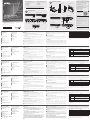 1
1
-
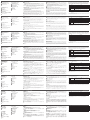 2
2
ATEN KE8900SR Hızlı başlangıç Kılavuzu
- Tip
- Hızlı başlangıç Kılavuzu
- Bu kılavuz aynı zamanda aşağıdakiler için de uygundur:
diğer dillerde
- español: ATEN KE8900SR Guía de inicio rápido
- français: ATEN KE8900SR Guide de démarrage rapide
- italiano: ATEN KE8900SR Guida Rapida
- 日本語: ATEN KE8900SR クイックスタートガイド
- polski: ATEN KE8900SR Skrócona instrukcja obsługi
- Deutsch: ATEN KE8900SR Schnellstartanleitung
- português: ATEN KE8900SR Guia rápido
- English: ATEN KE8900SR Quick start guide
- русский: ATEN KE8900SR Инструкция по началу работы
İlgili makaleler
-
ATEN KE9900ST Hızlı başlangıç Kılavuzu
-
ATEN VS381B Hızlı başlangıç Kılavuzu
-
ATEN KE9952 Hızlı başlangıç Kılavuzu
-
ATEN KA8288 Hızlı başlangıç Kılavuzu
-
ATEN KH1508Ai Hızlı başlangıç Kılavuzu
-
ATEN KE6940AiT Hızlı başlangıç Kılavuzu
-
ATEN KE6912T Hızlı başlangıç Kılavuzu
-
ATEN KA8288 Hızlı başlangıç Kılavuzu
-
ATEN KE6900AR Hızlı başlangıç Kılavuzu
-
ATEN KE6922R Hızlı başlangıç Kılavuzu